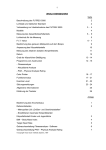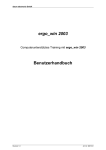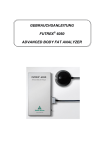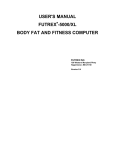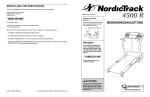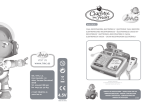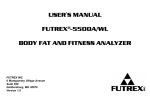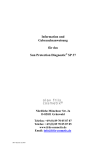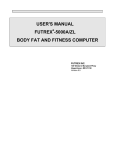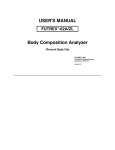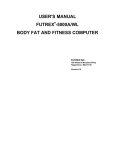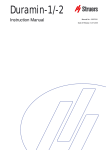Download 6100Gebr_XL_AZL neu 110504
Transcript
1 INHALTSVERZEICHNIS Seite Einsatzbereich 2 Beschreibung des FUTREX 6100 2 Lichtstab und Optischer Standard 2 Vorbereitung zur Inbetriebnahme des FUTREX 6100 3- 4 Messung des Gesamtkörperfettanteils 5- 8 Lichtschutz für die Messung 6 Bestimmung des genauen Meßpunkts auf dem Bizeps 8 Datenspeicherungs-Möglichkeiten Programme zum Ausdrucken * Fitnessanalyse * Aktualisierte Analyse * 4Farb Fitnessanalyse Vordrucke * PAR – Physical Analysis Rating Color Printer * EPSON LX 300+ - Ausdruck via serielle Schnittstelle FUTREX 6100 9 - 12 12 - 14 15 Funktionsmodus * Hostmode F7 16 – 17 Taste „OTHER“ 18 – 20 1. Kommunikation mit PC über serielle Schnittstelle RS 232 (RS-232) 2. Änderung gespeicherter Daten (DATEN TESTPERSON) 3. Speicherung neuer Daten einer Testperson(NEUE TESTPERSON) 4. Löschen gespeicherter Testdaten (LÖSCHEN TESTPER.; ALLE ID LÖSCHEN; BEREICH LÖSCHEN) 5. Eingabe individueller Firmenname (COMPANY NAME) 18 18 19 20 Taste „DATE“ 1. Datum 2. Uhrzeit 3. numerische Einstellungen 21 – 22 21 21 22 Störungsmeldungen 23 - 24 Allgemeine Informationen 25 Anlage Bestimmung des Knochenbaus 1 Referenztabellen * Metropolitan Life „Größen- und Gewichtstabellen“ * Empfohlener maximaler Körperfettanteil * Körperfettwerte Kinder und Jugendlichen 2 BMI - Body Mass Index 3 Target Heart Rate 4 Handbuch PAR – Phyiscal Analysis Rating 5 Gebrauchsanleitung Datenübertragungssoftware USERSW.EXE 6 Gebrauchsanleitung Werbekurztextsoftware FAS COUPON Software 7 © Copyright 1998/2000/2001/2002/2003/2004 VicMedic Systems GmbH, Filderstadt 2 FUTREX 6100 BODY FAT ANALYZER EINSATZBEREICH Der FUTREX 6100/XL ist für die Messung von männlichen und weiblichen Erwachsenen ab 18 Jahren kalibriert. Der FUTREX 6100A/ZL ist für die Messung von Kindern und Jugendlichen ab 5 Jahren sowie männlichen und weiblichen Erwachsenen ab 18 Jahren kalibriert. BESCHREIBUNG DES FUTREX 6100 LICHTSTAB UND OPTISCHER STANDARD Optischer Standard Lichtstab 3 VORBEREITUNGEN ZUR INBETRIEBNAHME 1. Einlegen der Batterien Legen Sie die 6 x 1,5 V, Größe „AA“, Batterien in das Batteriegehäuse ein, das sich auf der Rückseite des FUTREX 6100 befindet. Achten Sie bitte darauf, daß Sie die Batterien wie angegeben in das Gehäuse einlegen. WICHTIG: 2. Nur Alkaline-Batterien dürfen verwendet werden! Bei Verwendung eines A/C Adapters bitte IMMER die Batterien aus dem Batteriefach nehmen !! Anschließen des Lichtstabs Stecken Sie den Lichtstabstecker in die untere Buchse des Computers. Sie befindet sich auf der rechten Seite des Gehäuses des FUTREX 6100 (siehe auch Zeichung S. 2). FUTREX Inc. empfiehlt, den Lichtstab immer eingesteckt zu lassen. Damit vermeiden Sie mögliche Beschädigungen am Lichtstabstecker. 3. Anschließen des Adapters Stecken Sie den Adapterstecker in die obere Buchse des Computers. Sie befindet sich auf der rechten Seite des FUTREX 6100 (siehe auch Zeichnung Seite 2). WICHTIG: Die Garantie erstreckt sich nicht auf Defekte, die auf die Verwendung ungeeigneten Zubehörs zurückzuführen sind. Verwenden Sie nur original FUTREX-Zubehör oder vom Hersteller empfohlenes Zubehör. Die Verwendung eines ungeeigneten A/C Adapters kann zu Defekten führen, die nicht von der Garantie abgedeckt werden. 4 4. Einlegen des Druckerpapiers Entfernen Sie zuerst den beweglichen Plastikdeckel vom Druckerpapiergehäuse. Legen Sie das Papier in den Papierschlitz ein und drücken Sie die Funktionstaste PAPER FEED. Das Papier wird dann automatisch in den Drucker eingezogen. Alternative siehe nachstehend TIP: WICHTIG: Das Papier muß Thermopapier sein. Den Papierrand vor dem Einlegen ganz gerade abscheiden, am besten in einer Dreiecksform mit Spitze. >>> TIP <<< Am besten schieben Sie das zur Spitze geschnittene Papier durch den Drucker, bis Sie es außerhalb des Papierschneiders greifen können. Ziehen Sie dann vorsichtig am Papier, bis es ganz durch den Drucker gerutscht ist. Beachten Sie dabei die Stellung des Druckkopfes !! Mit dieser Vorgehensweise vermeiden Sie eventuell beim Papiereinlegen entstehende Papierstaus. ACHTUNG PAPIERSTAU! Bitte Druckerpapier nicht bis zum Papier ende bedrucken. Wechseln Sie die Papierrolle, wenn noch ca. 10 cm Papier vorhanden sind ! Die Garantie erstreckt sich nicht auf Defekte, die auf die Verwendung ungeeigneten Zubehörs zurückzuführen sind. Verwenden Sie nur original FUTREX-Zubehör oder vom Hersteller empfohlenes Zubehör. 5 BITTE BEACHTEN: a) b) Schalten Sie das Gerät NIEMALS ab, • während auf dem Display erscheint: „In Bearbeitung“ • während der Ausdruck über den internen Thermodrucker erfolgt • während einer Dateneingabe-Sequenz. >> Nichtbeachtung kann zu Datenverlust führen ! << Durch Drücken der CLEAR-Taste für 3 – 4 Sekunden können Sie jeden Bearbeitungsvorgang, abbrechen. MESSUNG DES GESAMTKÖRPERFETTANTEILS 1. Betätigen Sie den Einschalteknopf. Auf der Anzeige erscheint jetzt „FUTREX 6100“, gefolgt von der Software-Idenifikationsnummer, dann „Advanced Body Composition Analyzer“. 2. Vor der Messung muß der FUTREX 6100 die Information des „zero values“ erhalten (Eichung). WICHTIG: Der Silberne Streifen auf dem Optischen Standard muß beim Zero-AdjustVorgang immer auf einer Linie mit dem Lichtstab sein. Damit ist sichergestellt, daß der optische Standard bei jedem Zero Adjust-Vorgang immer gleich gemessen wird. 3. Dies geschieht, indem Sie den Lichtstab in den Optischen Standard einsetzen und die ZERO ADJUST-Taste betätigen. Die Anzeige zeigt nun „MESSUNG“ und wenn die Nullanpassung (zero adjust) abgeschlossen ist „BEREIT“. Lichtstab Optischer Standard 6 4. Entfernen Sie nun den Lichtstab wieder aus dem Optischen Standard. Stecken Sie den Lichtstab so in den Lichtschutz, wie in den Zeichnungen unten angegeben. Der Lichtstab sollte etwa 0,5 cm aus dem Lichtschutz herausstehen. WICHTIG: Bringen Sie den silbernen Streifen auf dem Lichtschutz auf eine Linie mit dem silbernen Streifen auf dem Lichtstab. Der Lichtschutz verhindert, daß Licht von außen die Messung beeinflußt. Deshalb sollten Sie den Lichtschutz bei Messungen IMMER benutzen. ANWENDUNG DES LICHTSCHUTZES Kinder-Lichtschutz FUTREX 6100A/ZL Erwachsenen-Lichtschutz FUTREX 6100/XL Optischer Standard Lichtstab Lichtstab in den Lichtschutz einsetzen. Bei Messung eines Erwachsenen, siehe Bild E. Bei Messung eines Kindes, siehe Bild K. Weitere Beschreibung – siehe oben. 5. Bild E Erwachsenen-Lichtschutz Bild K Kinder-Lichtschutz Um mit der Körperfettmessung zu beginnen, betätigen Sie die ENTER-Taste. Damit aktivieren Sie die Dateneingabe. • ID #: ___ 0: Wenn Sie nur die Anzeige und den Körperfettwerts wünschen, betätigen Sie die ENTER-Taste. Ausdruck des WENN SIE DIE SPEICHERUNG DER DATEN WÜNSCHEN, FOLGEN SIE DEN ANWEISUNGEN AUF SEITE 8. • Geschlecht: Zur Eingabe des Geschlechts betätigen Sie die MALE(männlich) oder FEMALE- (weiblich) Taste. • Geburtsdatum: Geben Sie das Geburtsdatum in der Sequenz ein: Tag Tag ENTER MonatMonat ENTER Jahr Jahr ENTER 7 • Größe: Geben Sie die Größe in cm ein (zur Wahl zwischen metrischem oder englischem System - siehe Seite 16). Betätigen Sie die ENTER-Taste. • Gewicht: Geben Sie das Gewicht in kg ein (zur Wahl zwischen metrischem oder englischen System - siehe Seite 16). Betätigen Sie die ENTERTaste. • Das Display zeigt jetzt an: MESSBEREIT • Plazieren Sie jetzt den Lichtstab auf dem Bizeps des dominanten Arms (siehe S. 8) zur Bestimmung des genauen Meßpunkts). Anmerkung: - Der silberne Streifen auf dem Lichtstab muß während der Messung zur Schulter hin zeigen. - Der Arm muß entspannt sein (keine Muskelanspannung). Dies wird am ehesten erreicht, wenn die Testperson sitzt und den Ellbogen auf einem Tisch aufstützt. - Bei Bestimmung des Meßpunktes und bei der Messung muß die Handfläche immer geöffnet nach oben zeigen. - Benützen Sie den Lichtschutz, um das Eindringen von Licht von außen zu verhindern. Um falsche Meßresultate zu vermeiden, führen Sie die Messungen nie unter starkem Lichteinfluß (z.B. direktes Sonnenlicht) durch. • Betätigen Sie den Meßknopf am Lichtstab. Das Display zeigt während des Meßvorgangs „MESSUNG“ an. Wenn die Messung durchgeführt wurde, zeigt das Display an „NEU AUFSETZEN“. • Bei der Anzeige „NEU AUFSETZEN“ heben Sie den Lichtstab kurz an und plazieren Sie ihn wieder auf derselben Stelle wie zuvor auf dem Bizeps. WICHTIG: Bewegen Sie den Lichtstab nicht, während „MESSUNG“ angezeigt wird. Die tatsächliche Messung wird zu diesem Zeitpunkt durchgeführt. • Betätigen Sie den Meßknopf am Lichtstab ein zweites Mal. Das Display zeigt während des Meßvorgangs wieder „MESSUNG“ an. • Der Körperfettanteil wird ausgedruckt und auf dem Display angezeigt. Weiterhin werden folgende Informationen ausgedruckt: * Fettmasse (Fettanteil des Körpers in kg) * fettfreie Masse in kg * BMI - Body Mass Index * Wasseranteil - Berechnung des normalen Wasserhaushalts der Testperson. Diese Gleichung basiert auf Studien, die gezeigt haben, daß sich fettfreies Gewebe aus ungefähr 73% Wasser zusammensetzt, währen Fett nur 4 - 8% Wasser enthält. Zum Beispiel: Männer zwischen 6 - 24% Fettanteil = 69 - 57% Wasseranteil Frauen zwischen 9 - 35% Fettanteil = 67 - 50% Wasseranteil • Betätigen Sie „CLEAR“, um eine neue Messung durchzuführen. 8 6. Wenn Sie keine weiteren Messungen durchführen möchten, schalten Sie den FUTREX 6100 ab. ANMERKUNG: Der FUTREX 6100 gibt ein Warnsignal, wenn für länger als 2 Minuten keine Taste betätigt wurde. BESTIMMUNG DES GENAUEN MESSPUNKTS AUF DEM BIZEPS Messen Sie mit dem „Lineal“ des „Biceps Locator“ die Länge von Beginn der Achselhöhle bis zur Innenseite des Ellbogengelenks. Den „Biceps Locator“ legen Sie so an, daß das Ende „TO ELBOW“ zur Innenseite des Ellbogengelenks zeigt. Die gemessene Länge zwischen Beginn der Achselhöhle zur Innenseite des Ellbogengelenks sehen Sie auf der großen Skala (z.B. „11“). Nun markieren Sie auf der Höhe der entsprechenden Zahl auf der kleinen Skala (in diesem Fall wiederum „11“) diesen Punkt auf der Mitte des Bizeps mit einem blauen Kugelschreiber oder einem gelben Leuchtstift. ANMERKUNG: Der FUTREX 6100 gibt ein Warnsignal, wenn für länger als 2 Minuten keine Taste betätigt wurde. 9 DATENSPEICHERUNG Der FUTREX 6100 hat die Möglichkeit, die Daten der Testperson (Größe, Gewicht, Körperfettanteil etc.) per ID-Nummer zu speichern. Diese Daten werden verwendet für * Messung einer Testperson, deren Daten bereits gespeichert wurden * Erstellung der Fitnessanalyse * Erstellung der Aktualisierten Fitnessanalyse BITTE BEACHTEN: a) Schalten Sie das Gerät NIEMALS ab, • während auf dem Display erscheint: „In Bearbeitung“ (ab Version 1.20i) • während der Ausdruck über den internen Thermodrucker erfolgt • während einer Dateneingabe-Sequenz >> Nichtbeachtung kann zu Datenverlust führen ! << b) Durch Drücken der CLEAR-Taste für 3 – 4 Sekunden können Sie jeden Bearbeitungsvorgang, auch die Datenspeicherung, abbrechen. c) Wenn Sie bei Datenspeicherung die Eingabe „Gewicht“ erreicht haben, wurden alle zuvor eingegeben Daten (also ID #, Name, Geburtsdatum, Geschlecht, Knochenbau, Grad der körperlichen Betätigung und Grad der sportlichen Betätigung) gespeichert. d) Sie können auch dann durch Drücken der CLEAR-Taste (3 – 4 Sekunden) diese Funktion verlassen. Die zu diesem Zeitpunkt für diese ID # bereits gespeicherten Daten können dann über die Funktion „Daten Testperson“ (Seite 18, Punkt 2) geändert werden oder über die Funktion „Löschen einer ID # (Seite 19, Punkt 4.a) gelöscht werden. 1. Eingabe Daten einer neuen Testperson Befolgen Sie die nachfolgenden Anweisungen, um die Daten einer Testperson zu speichern, die zuvor noch nicht gespeichert wurden. * Schalten Sie den FUTREX 6100 ein. * Betätigen Sie die ENTER-Taste. Das Display zeigt: ID # ___ * Geben Sie eine seither nicht benutzte ID Nummer für die Testperson ein (eine Zahl zwischen 1 und 9.999). * Betätigen Sie die ENTER-Taste. (Wenn Sie die Testdaten nicht dauerhaft speichern möchten, geben Sie als ID-Nummer „0“ ein und folgende Sie den Anweisungen auf Seite 5 - 8). * Displayanzeige: NEUE TESTPERSON? ° Wenn es sich um eine neue Testperson handelt, b etätigen Sie die ENTER-Taste. ° Wenn Sie die falsche ID-Nummer eingegeben haben , betätigen Sie CLEAR, dann nochmals ENTER. * Eingabe Name: Betätigen Sie die „MALE“-Taste, um sich durch die Buchstaben, Zahlen und Symbole des Alphabets zu bewegen. Wenn der angezeigte Buchstabe richtig ist, betätigen Sie die Taste SELECT PROGRAM. Betätigen Sie wieder die „MALE“-Taste, um den nächsten Buchstaben einzugeben; bei Anzeige des richtigen Buchstabens betätigen Sie wieder „“SELECT PROGRAM“. Fahren Sie auf diese Weise fort, bis der ganze Name eingegeben wurde (bis zu 28 Zeichen). Um die Eingabe abzuschließen, betätigen Sie „SELECT PROGRAM“ und dann „ENTER“. Anmerkung * Zur einfachen Eingabe und Auffindung empfiehlt FUTREX Inc, die Initialen der Testperson einzugeben (anstatt des ganzen Namens). * Mit der „FEMALE“-Taste können Sie sich rückwärts durch die Symbole, Zahlen und Buchstaben des Alphabets bewegen, auch wenn der richtige Buchstabe bei der Namenseingabe übersprungen wurde. * Mit der „CLEAR“-Taste wird der zuletzt ausgewählte Buchstabe wieder gelöscht. 10 * Eingabe Geburtsdatum (GEB): Eingabe in folgender Reihenfolge: Tag Tag ENTER-Taste Monat Monat ENTER-Taste Jahr Jahr ENTER-Taste * Eingabe Geschlecht (GESCHL): Betätigen Sie die „MALE“-Taste für männlich betätigen Sie die „FEMALE“-Taste für weiblich * Eingabe Größe: Geben Sie die Körpergröße in Zentimeter ein (siehe Seite 16 zur Wahl zwischen metrischem oder englischem System). * Eingabe Knochenbau (KNO.BAU): Betätigen Sie die „SMALL-Taste“ für schmalen Knochenbau, die „MEDIUM“-Taste für mittleren Knochenbau oder die „LARGE“Taste für kräftigen Knochenbau. Zur Auswahl des entsprechenden Knochenbaus - siehe Anlage 1 der Gebrauchsanleitung. * Eingabe „Grad der körperlichen Betätigung“ (KÖRPERL. BETÄT.): Geben Sie „1“ ein für „wenig“ (= Büroarbeit etc.) geben Sie „2“ ein für „mittel“ (= Hausarbeit, Postbote etc.) geben Sie „3“ ein für „intensiv“ (= Bauarbeiter, Waldarbeiter, Getränkelieferant etc.) ENTER Anmerkung: Knochenbau, Grad der körperlichen Betätigung und Grad der sportlichen Betätigung (F.I.T.-Value) werden NICHT zur Bestimmung des Körperfettanteils herangezogen ! Diese Angaben werden nur bei der Erstellung der Fitnessanalyse verwendet. * Eingabe „Grad der sportlichen Betätigung“ Nachfolgend ist eine quantitative Methode dargestellt, den Grad der sportlichen Betätigung einer Testperson zu bestimmen: der F.I.T. Value. Der F.I.T. Value setzt sich aus 3 Parametern zusammen: a) Häufigkeit (Frequency) b) Anstrengungsfaktor (Intensity) c) Trainingsdauer (Time) a) Wie oft wird Sport getrieben Wieviel Energie wird bei der sportlichen Betätigung verbraucht Wie lange dauert eine Trainingseinheit Geben Sie den Häufigkeitsgrad ein. Betätigen Sie die ENTER-Taste. 5 4 3 2 1 täglich oder fast täglich (6 - 7 mal pro Woche) 3 - 5 mal pro Woche 1 - 2 mal pro Woche einige Male pro Monat weniger als 1 mal pro Monat. 11 b) Geben Sie den Anstrengungsfaktor ein. Betätigen Sie die ENTER-Taste. 5 ≤ 90% der maximalen Herzfrequenz „aerobic activities“ mit heftiger Atmung und Schwitzen (z.B. High Impact Aerobics, Laufen, Speed-Schwimmen, LangstreckenFahrrad-Fahren) 4 80% - 90% der maximalen Herzfrequenz „intermittent aerobic activities“ mit heftiger Atmung und Schwitzen (z.B. Tennis, Racquet-Ball, Squash) 3 60% - 80% der maximalen Herzfrequenz „moderate aerobic activities“ (z.B. normales Fahrrad fahren, Joggen, Low Impact Aerobics) 2 ca. 60% der maximalen Herzfrequenz „moderate aerobic activities“ (z.B. Freizeit Volleyball, zügiges Walking) 1 ≥ als 35% der maximalen Herzfrequenz „light aerobic activities“ (z.B. normales Walking, Golf spielen) c) Geben Sie die Trainingsdauer ein. Betätigen Sie die ENTER-Taste. 4 3 2 1 mehr als 30 Minuten 20 - 30 Minuten 10 - 20 Minuten weniger als 10 Minuten Anmerkung: Diese Eingabe wird benötigt, um den Kalorienverbrauch zu berechnen und wird NICHT zur Bestimmung des Körperfettanteils herangezogen. * Eingabe Gewicht: Geben Sie das Gewicht in kg ein (siehe Seite 15 zur Wahl zwischen metrischem oder englischem System). * Der FUTREX 6100 ist nun MESSBEREIT (d.h., bereit zur Messung des Körperfettanteils, siehe Seite 6 zum Meßvorgang). 2. Messung einer Testperson, deren Daten bereits gespeichert wurden Wenn die Daten der Testperson bereits gespeichert wurden, können NachfolgeMessungen durchgeführt werden, ohne die persönlichen Daten nochmals einzugeben (Größe, Geschlecht etc.). * Schalten Sie den FUTREX 6100 ein. * Betätigen Sie die ZERO-ADJUST-Taste (siehe auch Seite 5 Punkt 3) * Betätigen Sie die „ENTER“-Taste, wenn das Display „BEREIT“ anzeigt. * Geben Sie die ID-Nummer der Testperson ein (zwischen 1 - 9.999) * Geben Sie das momentane Gewicht der Testperson in kg ein (zur Auswahl zwischen metrischem und englischem Systems - siehe Seite 16). * der FUTREX 6100 ist nun „MESSBEREIT“. Zur weiteren Vorgehensweise siehe Seite 6. Anmerkung: Der neu gemessene Körperfettanteil wird als aktueller Wert gespeichert, während der zuvor gespeicherte Körperfettanteil zum ursprünglichen Wert wird. Beide Werte werden im Ausdruck der Aktualisierten Fitnessanalyse verwendet (siehe Seite 14). 12 3. Ausdruck der Fitnessanalyse Zum Ausdruck der Fitnessanalyse mit den bereits gespeicherten Daten der Testperson gehen Sie wie folgt vor: * Betätigen Sie „SELECT PROGRAM“, dann „FITNESS“. * Geben Sie die ID-Nummer der Testperson ein. * Betätigen Sie nun „ENTER“. * Der Ausdruck der Fitnessanalyse erfolgt - siehe Seite 15, Punkt 2 4. Ausdruck der Aktualisierten Fitnessanalyse – NUR FÜR ERWACHSENE Zum Ausdruck der Aktualisierten Fitnessanalyse mit den bereits gespeicherten Daten der Testperson gehen Sie wie folgt vor: * Betätigen Sie „SELECT PROGRAM“, dann „UPDATE“. * Geben Sie die ID-Nummer der Testperson ein. * Betätigen Sie nun „ENTER“. * Der Ausdruck der Aktualisierten Fitnessanalyse erfolgt – siehe Seite 15, Punkt 2 = Vergleich der ursprünglichen Werte von Körperfett und Körpergewicht mit den aktuellen Werten von Körperfett und Körpergewicht - siehe Seite 13/14. PROGRAMME ZUM AUSDRUCKEN Sie erhalten folgende Ausdrucke: FUTREX 6100XL FUTREX 6100A/ZL * Fitnessanalyse * Aktualisierte Fitnessanalyse * 4Farb Fitnessanalyse Vordrucke * PAR – Physical Analysis Rating Fitnessanalyse Erwachsene+Kinder Akt. Fitnessanalyse nur Erwachsene 4Farb Fitnessanalyse nur Erwachsene FITNESSANALYSE Dieses Programm vergleicht das aktuelle Gewicht und den aktuellen Körperfettanteil einer Testperson mit den medizinisch empfohlenen Werten. Das Programm druckt Ernährungs- und Aktivitäten-Empfehlungen aus, um die empfohlenen Körperfett- und Gewichtswerte zu erreichen. Anmerkung: Konsultieren Sie vor Beginn eines GewichtsreduzierungsSportprogrammes einen Arzt oder einen Gesundheitsspezialisten ! und/oder 13 Die Fitnessanalyse wird folgendermaßen durchgeführt: a) Durch Abruf der gespeicherten Daten der Testperson - siehe Seite 12 b) Durch Eingabe der Daten der Testperson direkt in das Fitnessanalyse Programm * Schalten Sie den FUTREX 6100 ein. * Betätigen Sie „CLEAR“, um die Anzeige des Produktnamens zu unterdrücken * Betätigen Sie „SELECT PROGRAM“, dann „FITNESS“ * Geben Sie die ID-Nummer „0“ ein. * Geben Sie den Namen oder die Initialen der Testperson ein (siehe Seite 9) * Betätigen Sie „ENTER“ * Geben Sie das Geburtsdatum ein. * Betätigen Sie „ENTER“. * Geben Sie das Geschlecht ein. „MALE“-Taste für männlich, „FEMALE“ für weiblich * Geben Sie die Größe in cm ein. * Betätigen Sie „ENTER“ * Geben Sie den Knochenbau ein. „SMALL-Taste“ für schmalen Knochenbau „MEDIUM“-Taste für mittleren Knochenbau „LARGE“-Taste für kräftigen Knochenbau. Zur Auswahl des entsprechenden Knochenbaus - siehe Anlage 1 der Gebrauchsanleitung. * Geben Sie den Grad der körperlichen Betätigung ein 1 für „wenig“ (= Büroarbeit etc.) ... 2 für „mittel“ (= Hausarbeit, Postbote etc.) 3 für „intensiv“ (= Bauarbeiter, Waldarbeiter, Getränkelieferant etc.) * Betätigen Sie „ENTER“. * Geben Sie den Grad der sportlichen Betätigung (F.I.T. Value) ein siehe Seite 9 zur Bestimmung von Häufigkeit, Intensität und Dauer * Geben Sie das Gewicht in kg ein. * Betätigen Sie „ENTER“. * Geben Sie den gemessenen Körperfettanteil in % ein. * Betätigen Sie „ENTER“. * Die Fitnessanalyse wird ausgedruckt. AKTUALISIERTE ANALYSE Bei dieser Analyse wird das ursprüngliche Gewicht und der ursprüngliche Körperfettanteil mit den aktuellen Daten verglichen. Bitte beachten: Maximaler Vergleichszeitraum: 8 Monate. Die Aktualisierte Fitnessanalyse wird folgendermaßen durchgeführt: a) Durch Abruf der gespeicherten Daten der Testperson - siehe Seite 12 Punkt 4. 14 b) Durch Eingabe der Daten der Testperson direkt in das Aktualisierte Fitnessanalyse Programm * Schalten Sie den FUTREX 6100 ein. * Betätigen Sie „CLEAR“, um die Anzeige des Produktnamens zu unterdrücken * Betätigen Sie „SELECT PROGRAM“, dann „UPDATE“ * Geben Sie die ID-Nummer „0“ ein. * Geben Sie den Namen oder die Initialen der Testperson ein (siehe Seite 9). * Betätigen Sie „ENTER“ * Geben Sie das Geburtsdatum ein. * Betätigen Sie „ENTER“. * Geben Sie das Geschlecht ein. „MALE“-Taste für männlich, „FEMALE“ für weiblich * Geben Sie die Größe in cm ein. * Betätigen Sie „ENTER“ * Geben Sie den Knochenbau ein. „SMALL-Taste“ für schmalen Knochenbau „MEDIUM“-Taste für mittleren Knochenbau „LARGE“-Taste für kräftigen Knochenbau. Zur Auswahl des entsprechenden Knochenbaus - siehe Anlage 1 der Gebrauchsanleitung. * Geben Sie den Grad der körperlichen Betätigung ein 1 für „wenig“ (= Büroarbeit etc.) ... 2 für „mittel“ (= Hausarbeit, Postbote etc.) 3 für „intensiv“ (= Bauarbeiter, Waldarbeiter, Getränkelieferant etc.) * Betätigen Sie „ENTER“. * Geben Sie den Grad der sportlichen Betätigung (F.I.T. Value) ein siehe Seite ... zur Bestimmung von Häufigkeit, Intensität und Dauer * AKTUELLE GEWICHT: Geben Sie das aktuelle Gewicht in kg ein. * Betätigen Sie „ENTER“. * KÖRPERFETT: Geben Sie den gemessenen aktuellen Körperfettanteil in % ein. * Betätigen Sie „ENTER“. * URSPR. MESSG: Geben Sie das Datum der ursprünglichen Messung ein. Tag, Monat, Jahr (z.B. 31 10 97) * Geben Sie das urpsprüngliche Gewicht in kg ein (Angabe bei der ersten Messung vor Beginn eines Körperfett-/ Gewichtsreduzierungs-Programms) * Betätigen Sie „ENTER“. * Geben Sie den ursprünglichen Körperfettanteil in % ein (Wert der ersten Messung vor Beginn eines Körperfett-/GewichtsreduzierungsProgramms) * Betätigen Sie „ENTER“. * Die Aktualisierte Fitnessanalyse wird ausgedruckt. ANMERKUNG: Der FUTREX 6100 gibt ein Warnsignal, wenn für länger als 2 Minuten keine Taste betätigt wurde. PAR – Physical Analysis Rating Informationen dazu finden Sie im FUTREX Marketing Package, Abteil 9 und in Anlage 5 der Gebrauchsanleitung. 15 COLOR PRINTER Der FUTREX 6100 hat die Möglichkeit, direkt über einen externen Drucker zu drucken. Wenn Sie diese Funktion nutzen möchten, benötigen Sie folgendes: * 4-Farb Fitnessanalyse-Vordruck: vorgefertigte Formularsätze im 4-Farb-Druck für Fitnessanalyse * Blanko-Endlospapier EPSON LX 300 * Drucker: * RS 232 Schnittstellen-Kabel: für die Verbindung von FUTREX 6100 zu EPSON Drucker WICHTIG: Die Garantie erstreckt sich nicht auf Defekte, die auf die Verwendung ungeeigneten Zubehörs zurückzuführen sind. Verwenden Sie nur original FUTREX-Zubehör oder vom Hersteller empfohlenes Zubehör. ACHTUNG: Für den Druck über den externen EPSON LX 300-Drucker auf 4-FarbFitnessanalyse-Vordrucke muß bei 6100XL F9 im Funktionsmodus auf „EXTERNER PRN“ gesetzt sein, bei 6100A/ZL im Funktionsmodus auf „INTERNER PRN“ gesetzt sein. (siehe Seite 17). EPSON LX 300+ - Ausdruck via serielle Schnittstelle FUTREX 6100 Vorbereitung : 1. LX 300 und FUTREX 6100 mit FUTREX 25 pin RS 232 Kabel verbinden (RS 232Buchse, siehe Zeichnung Seite 2) 2. Vorsichtig Einzelblattzuführung des LX 300 entfernen 3. LX 300 und FUTREX einschalten 4. Endlos-Papier im LX 300 einlegen a) 4Farb FitnessanalyseVordrucke - mit der bedruckten Seite nach unten b) Blankopapier für Fitness-/Aktualisierte Analyse oder PAR 5. LOAD-Taste betätigen, um Papier an Startposition zu transportieren NICHT den Walzendrehknopf betätigen ! Ausdruck - Eingabe am FUTREX 6100: 1. Nach Messung: CLEAR Taste am FUTREX betätigen 2. SELECT PROGRAM, dann COLOR PRINTER (6) - für 4Farb Fitnessanalyse Vordrucke 3. FITNESS (4) - für Fitnessanalyse auf Blankopapier UPDATE (5) - für Aktualisierte Fitnessanalyse auf Blankopapier PAR (-) - für Physical Analysis Rating auf Blankopapier 4. Eingabe gewünschte ID #, folgen Sie den Instruktionen auf dem Display * * * Nach Ausdruck am EPSON LX 300+ TEAR-OFF Taste betätigen, um Papier zur Abrißkante zu transportieren Klappen Sie den vorderen Teil der Druckerabdeckung zurück, um das Papier abzureißen. Für den nächsten Ausdruck wird das Papier automatisch an die Startposition transportiert! NICHT den Walzendrehknopf benutzen ! Bei Fehlfunktionen beide Geräte, FUTREX 6100 und LX 300, aus- und wieder einschalten! Weitere Informationen zum Ausdruck PAR, Punkt 2.d) – siehe Anlage 5 ANMERKUNG: Druckereinstellung: 2400 Baud, Papierlänge 12 inch (üblicherweise wird der Drucker ab Werk für alle FUTREX-Anwender so voreingestellt). Bei Auftreten einer Störung (z.B. Papierstau) müssen der FUTREX 6100 und der Drucker aus- und dann wieder eingeschaltet werden, bevor Sie einen neuen Ausdruck machen. 16 FUNKTIONSMODUS Der Funktionsmodus gibt folgende Programm-Optionen: F1 - Wahl zwischen metrischem oder englischem System F2 - nicht gebraucht F3 - Wahl zwischen Ausdruck „Körperfett in %“ hervorgehoben oder „Fettmasse in kg“ hervorgehoben F4 - nicht gebraucht F5 - Wahl des Warnsignals, wenn 2 Minuten keine Tasten betätigt wurden. F6 - Baud Rate F7 - Hostmode F8 - nicht gebraucht F9 - Wahl der Funktion COLOR PRINTER Die jeweilige Auswahl wird folgendermaßen vorgenommen: 1. Schalten Sie das Gerät ein. 2. 3. 4. Betätigen Sie „CLEAR“ „SELECT PROGRAM“. Betätigen Sie „F-MODE“ „F“ erscheint auf dem Display. Jetzt folgen Sie den entsprechenden Informationen für die Funktion, die Sie ändern möchten: F 1 - Metrisches oder englisches System Der FUTREX 6100 hat die Möglichkeit der Auswertung in - metrischen Werten (kg, cm) - englischen Werten (Pfund, inch) Lieferung des FUTREX 6100 erfolgt mit der Einstellung „metrisch“. Auswahl: Nach den Schritten 1 – 3: * Geben Sie „1“ ein. * Das Display zeigt entweder „Englisch“ oder „Metrisch“ * Wenn Sie eine Veränderung vornehmen möchten, betätigen Sie „SELECT PROGRAM“. * Das Display zeigt die Veränderung an. * Danach betätigen Sie „ENTER“. * Das Display zeigt nun „ZERO ADJUST“ an und Sie können eine Körperfettmessung vornehmen. F 3 – Ausdruck „Körperfett in %“ – „Fettmasse in kg“ hervorgehoben Der FUTREX 6100 hat die Möglichkeit des Ausdrucks des Messergebnisses wie folgt: - „Körperfett in %“ hervorgehoben - „Fettmasse in kg“ hervorgehoben Lieferung des FUTREX 6100 erfolgt mit der Einstellung „Körperfett in %“ hervorgehoben. Auswahl: Nach den Schritten 1 – 3: * Geben Sie „3“ ein. * Das Display zeigt entweder „Körperfett“ oder „Fettmasse“ * Wenn Sie eine Veränderung vornehmen möchten, betätigen Sie „SELECT PROGRAM“. * Das Display zeigt die Veränderung an. * Danach betätigen Sie „ENTER“. * Das Display zeigt nun „ZERO ADJUST“ an und Sie können eine Körperfettmessung vornehmen. F 5 - 2-Minuten Warnsignal Wenn 2 Minuten keine Tasten betätigt werden, hat der FUTREX 6100 die Möglichkeit, ein Warnsignal zu geben. Damit wird angezeigt, daß der FUTREX 6100 noch eingeschaltet ist. Zur Betreibung im Hostmode – siehe F7 – schalten Sie das Warnsignal ab. Wenn das Gerät wieder im Stand-Alone-Modus betrieben wird, schalten Sie das Warnsignal wieder ein. Auswahl: Nach den Schritten 1 - 3: * Geben Sie „5“ ein. * Das Display zeigt an, ob das Warnsignal eingeschaltet ist oder nicht. * Wenn Sie die Einstellung ändern möchten: von Warnsignal AN zu Warnsignal AUS, oder von AUS zu EIN, betätigen Sie „SELECT PROGRAM“. * Das Display zeigt die Veränderung an. * Danach betätigen Sie „ENTER“. * Das Display zeigt nun „ZERO ADJUST“ an und Sie können eine Körperfettmessung vornehmen. 17 F 6 - Baud Rate 2400 oder 9600 Der FUTREX 6100 wird mit der Einstellung 2400 Baud geliefert a) Für den Ausdruck über serielle Schnittstelle in externen Drucker EPSON LX 300 wird die Einstellung 2400 Baud benötigt. b) Zur Hostmode-Betreibung – siehe F7 - wird die Einstellung 9600 Baud benötigt. Auswahl: Nach den Schritten 1 - 3: * Geben Sie „6“ ein. * Das Display zeigt entweder „2400 Baud “ oder „9600 Baud“ * Wenn Sie eine Veränderung vornehmen möchten, betätigen Sie „SELECT PROGRAM“. * Das Display zeigt die Veränderung an. * Danach betätigen Sie „ENTER“. * Das Display zeigt nun „ZERO ADJUST“ an und Sie können eine Körperfettmessung vornehmen. Wenn die Erhebung von OD-Daten vorgenommen werden soll (Research), setzen Sie sich bitte mit dem FSC - FUTREX Service Center wegen entsprechender Software, Schnittstellenkabel und Anleitung in Verbindung. F 7 – Hostmode oder „Standalone“ (ab Version 1.30) Stand-Alone – Betreibung des FUTREX 6100 ohne PC-Interface-Anbindung. Hostmode – Ermöglicht die Betreibung des FUTREX 6100 mit einem kompatiblen PCProgramm über die serielle Schnittstelle eines Computers. Der FUTREX 6100 wird mit der Einstellung „Stand-Alone“ geliefert. Zur Betreibung im Hostmode beachten – Einstellung vor Hostmode-Betreibung überprüfen/ändern: F2 – AUS (nicht gebraucht) F5 – AUS (Warnsignal) F4 – AUS (nicht gebraucht) F6 – 9600 (Baudrate) >>> NICHTBEACHTUNG DIESER EINSTELLUNGEN KANN ZU UNVORHERSEHABAREN FEHLFUNKTIONEN FÜHREN ! Auswahl: Nach den Schritten 1 - 3: * Geben Sie „7“ ein. * Das Display zeigt „Stand-Alone“ * Zur Einstellung Hostmode betätigen Sie „SELECT PROGRAM“. * Das Display zeigt nun „Hostmode“ * Danach betätigen Sie „ENTER“. * Das Display zeigt danach keine Veränderung an, das Gerät befindet sich nun im „Hostmode“ Bitte beachten: Im Hostmode hat die Tastatur des FUTREX 6100 keine Funktion. Zurückkehren zur Betreibung im Standalone-Modus: Schalten Sie das Gerät aus und wieder ein. Betätigen Sie während der Display-Anzeige „FUTREX 6100 ....“ (Countdown) die CLEAR Taste. Bitte beachten: Das Gerät verbleibt auch nach erneutem Einschalten im „Hostmode“, bis die CLEARTaste während des Countdowns betätigt wird. >>> Weitere Instruktionen entnehmen Sie bitte der Anleitung des genutzten PC-Programms. F 9 - Color Printer Sie können wählen, ob die Ausdrucke über a) den integrierten Thermodrucker (INTERNER PRN) b) den externen Drucker mit RS 232 Schnittstellenkabel (EXTERNER PRN) erfolgen soll. Auswahl: Nach den Schritten 1 - 3: * Geben Sie „9“ ein. * Das Display zeigt an, ob der Druck über den externen Drucker erfolgt oder nicht. * Wenn Sie die Einstellung ändern möchten: von EXTERNER PRN zu INTERNER PRN oder von INTERNER PRN zu EXTERNER PRN, betätigen Sie „SELECT PROGRAM“. * Das Display zeigt die Veränderung an. * Danach betätigen Sie „ENTER“. * Das Display zeigt nun „ZERO ADJUST“ an und Sie können eine Körperfettmessung vornehmen. 18 Taste „OTHER“ Die Taste „OTHER“ bietet folgende Möglichkeiten: 1. Kommunikation mit einem externen PC über eine serielle Schnittstelle RS 232 (RS-232) 2. Änderung von gespeicherten Daten (DATEN TESTPERSON) 3. Hinzufügen von Testdaten (NEUE TESTPERSON) 4.a) Löschen einzelner, gespeicherter Daten (LÖSCHEN TESTPER.) b) Löschen aller gespeicherter Daten (ALLE ID# LÖSCHEN) c) Löschen von Bereichen gespeicherter Daten (BEREICH LÖSCHEN) 5. Eingabe individueller Firmenname (COMPANY NAME) 1. Schnittstelle RS 232 Die Schnittstelle RS 232 ermöglicht * den Transfer der ID-Nummern und der gespeicherten Testdaten in den PC * die Programmierung eines Werbekurztextes Es ist erforderlich, die PC-Software „USERSW.EXE“, die einen Datenübertrag ermöglicht / die PC-Software FAS Coupon zur Werbekurztextprogrammierung, zuvor auf dem PC zu installieren. Die über USERSW.EXE übertragenen Daten können z.B. über eine EXCEL-Datei aufgerufen und weiterverarbeitet werden. Weitere Infos zum Programm USERSW.EXE – siehe Anlage 6. Weitere Infos zum Programm FAS COUPON – siehe Anlage 7. 2. Änderungen von Daten einer Testperson, die bereits gespeichert wurden Änderung der Daten: * Schalten den FUTREX 6100 ein. * Betätigen Sie „SELECT PROGRAM“ * Betätigen Sie wiederholt „OTHER“, bis das Display „DATEN TESTPERSON“ anzeigt * Betätigen Sie ENTER * Geben Sie die ID-Nummer ein. * Betätigen Sie ENTER * Geben Sie den Namen oder die Initialen ein (entsprechend Ihrer ursprünglichen Eingabe) - siehe Seite 8 * Betätigen Sie „ENTER“ * Name der Testperson erscheint im Display. * Wenn Sie den Namen ändern möchten, betätigen Sie „CLEAR“, um sich zum Anfang der Namenseingabe zu bewegen. Geben Sie dann den korrekten Namen ein. Betätigen Sie danach „ENTER“. * Wenn die im Display angezeigte Information korrekt ist, betätigen Sie „ENTER“. * Wenn die Displayanzeige nicht korrekt ist, ändern Sie die Eingabe entsprechend und betätigen Sie zum Speichern der Änderung „ENTER“. * Mit Betätigung der „ENTER“-Taste bewegen Sie sich durch die gespeicherten Daten, bis das Display „ZERO ADJUST“ anzeigt. Betätigen Sie nun “ZERO ADJUST“ und der FUTREX 6100 ist wieder bereit, eine Körperfettmessung vorzunehmen. 19 3. Speicherung neuer Daten einer Testperson Speicherung der Daten: * Schalten Sie den FUTREX 6100 ein. * Betätigen Sie „SELECT PROGRAM“ * Betätigen Sie wiederholt „OTHER“, bis das Display „NEUE TESTPERSON“ anzeigt * Betätigen Sie „ENTER“ * Geben Sie die neue ID-Nummer ein. * Folgen Sie den Anweisungen auf Seite 9 für die richtige Dateneingabe * Wiederholen Sie die obigen Schritte für die weitere Eingabe neuer Daten. 4. Löschen der Testdaten SICHERHEITSVORKEHRUNG: Wir empfehlen: Sichern Sie die gespeicherten Daten vor dem Löschen mit dem Programm „USERS.EXE“ auf Ihrem PC, damit Sie auf die gelöschten Daten bei irrtümlicher Löschung noch Zugriff haben. a) Löschen einer ID-Nummer (LÖSCHEN TESTPER.) * Schalten Sie den FUTREX 6100 ein. * Betätigen Sie „SELECT PROGRAM“ * Betätigen Sie wiederholt „OTHER“, bis das Display „LÖSCHEN TESTPER.“ anzeigt * Betätigen Sie „ENTER“ * Geben Sie die ID-Nummer der zu löschenden Daten ein. * Das Display zeigt „LÖSCH TESTPER # ___ * Wenn die angezeigte ID-Nummer korrekt ist, betätigen Sie „ENTER“. * Das Display zeigt „GELÖSCHT“ an. * Wenn die angezeigte ID-Nummer nicht korrekt ist, betätigen Sie „CLEAR“. Das Display zeigt dann „NICHT GELÖSCHT“ an. * Wiederholen Sie die obigen Schritte um eine andere Datei zu löschen. b) Löschen aller ID-Nummern (ALLE ID# LÖSCHEN) * Schalten Sie den FUTREX 6100 ein. * Betätigen Sie „SELECT PROGRAM“ * Betätigen Sie wiederholt „OTHER“, bis das Display „ALLE ID# LÖSCHEN“ anzeigt * Betätigen Sie „ENTER“ * Das Display zeigt an „SIND SIE SICHER?“ * Zum Löschen aller Daten betätigen Sie „ENTER“. * Das Display zeigt „ALLE ID GELÖSCHT“ an. * Wenn Sie die Daten nicht löschen möchten, betätigen Sie „CLEAR“. * Sie verlassen damit den Programmteil „OTHER“ c) Löschen eines Daten-Bereichs (BEREICH LÖSCHEN) – z.B. ID # 17 – ID # 39 * Schalten Sie den FUTREX 6100 ein. * Betätigen Sie „SELECT PROGRAM“ * Betätigen Sie wiederholt „OTHER“, bis das Display „BEREICH LÖSCHEN“ anzeigt * Betätigen Sie „ENTER“ * Das Display zeigt „ERSTE ID # * Geben Sie die erste ID-Nummer des zu löschenden Bereichs ein (z.B. ID # 17) * Betätigen Sie „ENTER“ * Das Display zeigt „LETZTE ID #“ an * Geben Sie die letzte ID-Nummer des zu löschenden Bereichs ein (z.B. ID # 39) * Betätigen Sie „ENTER“ * Das Display zeigt „LÖSCHE 17 – 39? * Wenn die Eingabe korrekt ist, betätigen Sie „ENTER“. * Das Display zeigt „BEREICH GELÖSCHT“ an. * Wenn die eingegebenen Daten nicht korrekt sind, betätigen Sie „CLEAR“. * Sie verlassen damit den Programmteil „OTHER“ 20 5. Eingabe individueller Firmenname Eingabe Firmenname: * Schalten Sie den FUTREX 6100 ein. * Betätigen Sie „CLEAR““ „SELECT PROGRAM“ * Betätigen Sie wiederholt „OTHER“, bis das Display „COMAPNY NAME“ anzeigt * Betätigen Sie „ENTER“ * Das Display zeigt an: „L1:“ Geben Sie nun die erste Zeile des Firmennamens ein (nicht mehr als 28 Zeichen) siehe Seite 9 - Eingabe Name * Betätigen Sie „ENTER“. * Das Display zeigt an: „L2“: Geben Sie nun die zweite Zeile des Firmennamens ein (nicht mehr als 28 Zeichen) siehe Seite 9 - Eingabe Name * Betätigen Sie „ENTER“. 21 Taste „DATE“ Die Taste „Date“ ermöglicht Änderungen bezüglich: * Datum * Uhrzeit * numerische Einstellungen 1. Datum Änderung des Datum-Formats: * Betätigen Sie „SELECT PROGRAM“ * Betätigen Sie „Date“. Das Display zeigt an: „DATE“. * Betätigen Sie „ENTER“. Die momentane Einstellung wird angezeigt. * Mit der „-„ Taste bewegen Sie sich durch die vorhandenen Datum-Formate: MMDDYY (Monat Tag Jahr), DDMMYY (Tag Monat Jahr), YYMMDD (Jahr Monat Tag). * Wenn die gewünschte Einstellung angezeigt wird, betätigen Sie „ENTER“ * Um die Trennung zwischen Tag Monat Jahr zu ändern, betätigen Sie die „.“ Taste, um zwischen der Trennung „/“ „-„ und „.“ zu wählen. * Wenn die gewünschte Einstellung angezeigt wird, betätigen Sie „ENTER“ * Um das Datum zu ändern: geben Sie „1“ ein, um den ersten Teil des Datums zu ändern. geben Sie „2“ ein, um den zweiten Teil des Datums zu ändern. geben Sie „3“ ein, um den dritten Teil des Datums zu ändern. * Wenn die gewünschte Einstellung angezeigt wird, betätigen Sie „ENTER“ 2. Uhrzeit Änderung der Uhrzeit * Betätigen Sie „SELECT PROGRAM“ * Betätigen Sie wiederholt „Date“ und gehen Sie zur Uhrzeit-Einstellung. * Betätigen Sie „ENTER“. Die momentane Einstellung wird angezeigt. * Mit der „-„ Taste bewegen Sie sich durch die vorhandenen Uhrzeit-Formate: 12 Uhr (AM, PM) oder 24.00 Uhr * Wenn die gewünschte Einstellung angezeigt wird, betätigen Sie „ENTER“ * Um die Trennung zwischen Minuten und Stunden zu ändern, betätigen Sie die „.“ Taste, um zwischen der Trennung „:“ „,“ und „.“ zu wählen. * Wenn die gewünschte Einstellung angezeigt wird, betätigen Sie „ENTER“ * Um die Uhrzeit zu ändern geben Sie „1“ ein, um die Stunde zu ändern geben Sie „2“ ein, um die Minute zu ändern geben Sie „3“ ein, um die Sekunden auf „0“ zu stellen * Wenn die gewünschte Einstellung angezeigt wird, betätigen Sie „ENTER“ 22 3. Numerische Einstellungen Änderung der numerischen Einstellung: * Betätigen Sie „SELECT PROGRAM“ * Betätigen Sie wiederholt „Date“ und gehen Sie zur numerischen Einstellung. * Betätigen Sie „ENTER“. Die momentane numerische Einstellung wird angezeigt. * Mit der „.„ Taste bewegen Sie sich von der Trennung „9.999,99“ zu der Trennung „9,999.99“ * Wenn die gewünschte Einstellung angezeigt wird, betätigen Sie „ENTER“ 23 TROUBLE SHOOTING - STÖRUNGSMELDUNGEN Problem wahrscheinliche Ursache Korrektur 1. Displayanzeige „LOBAT“ schwache Batterien Batterien austauschen, immer darauf achten, daß es Alkaline-Batterien sind. 2. Displayanzeige „Connection“ a) schlechte Verbindung zwischen Lichtstab und Buchse b) zu viel/zu wenig Licht a) Überprüfen Sie, ob der Stecker richtig in der Buchse steckt b) Der Lichtstab muß während des Zero-Adjust-Vorgangs ganz in den Optischen Standard eingeführt werden. 3. Ungenaue Wiederholbarkeit unbeständige Meßtechnik a) Drücken Sie den Lichtstab fest auf den Bizeps. b) Die silberne Linie auf dem Lichtstab muß während des ZeroAdjust-Vorgangs in einer Linie mit der silbernen Linie auf dem Optischen Standard sein. c) Während des Meßvorgangs muß die silberne Linie auf dem Lichtstab zur Schulter hinzeigen. d) Benutzen Sie immer den Lichtschutz, um das Eindringen von Licht von außen zu vermeiden. a) Nehmen Sie den Lichtstab bei der ersten Messung nicht vom Arm, bevor „neu aufsetzen“ auf dem Display erscheint oder der Drucker nach der zweiten Messung anfängt zu drucken. b) Benutzen Sie immer den Lichtschutz, um das Eindringen von Licht von außen zu vermeiden. 4. Ungewöhnlich hoher Körperfettanteil zu viel Licht während des Meßvorgangs 5. Drucker stoppt oder druckt schwarze Streifen a) schwache Batterien a) Batterien wechseln b) schlechter Batteriekontakt c) schlechter Adapteranschluß d) defekter Adapter b) Säubern Sie die Batterien mit Reinigungsalkohol c) Säubern Sie den Adapterstecker mit Reinigungsalkohol d) Testen Sie die Funktionen mit neuen Alkaline-Batterien. Wenn damit alle Funktionen in Ordnung sind, weist dies auf einen defekten Adapter hin. 24 Problem wahrscheinliche Ursache a) Papier ist falsch eingelegt a) Messung erfolgte unter direktem Lichteinfluß 6. Ausdruck ist zu hell 7. Displayanzeige „ZUVIEL LICHT“ 8. Anzeige „Battery error“ beim Einschalten 9. Anzeige „Internal Error“ Korrektur a) Überprüfen Sie, ob das Papier von der richtigen Seite eingelegt ist a) Benutzen Sie immer den Lichtschutz, um das Eindringen von Licht von außen zu vermeiden b) Der Lichtstab befand sich beim Zero Adjust b) Der Lichtstab muß während des nicht richtig im Optischen Zero Adjust-Vorganges ganz in den Standard Optischen Standard eingeführt Werden. Die silberne Linie auf dem Lichtstab muß während des Zeor-AdjustVorgangs in einer Linie mit der Silbernen Linie auf dem Optischen Standard sein. Speicherproblem Setzen Sie sich mit Ihrem FUTREXHändler oder mit dem FSC- FUTREX Service Center in Verbindung. Elektronische Fehlfunktion Setzen Sie sich mit Ihrem FUTREXHändler oder mit dem FSC- FUTREX Service Center in Verbindung. Wenn Ihr FUTREX 6100 nicht ordnungsgemäß arbeitet und Sie das Problem nicht mit den vorgenannten Vorschlägen lösen können, wenden Sie sich bitte an Ihren FUTREX-Händler oder an: FSC - FUTREX® Service Center VicMedic Systems GmbH Echterdinger Straße 111, 70794 Filderstadt Tel. 0711-702054 Fax 0711-702056 E-Mail: Info@vicmedic.de Um Ihr FUTREX 6100 an das FSC zu schicken, rufen Sie bitte vorab an, um die Störung zu schildern und eine Reparaturnummer zu erhalten. Defekte Geräte bitte NUR mit der Reparaturnummer versehen an das FSC schicken. Andernfalls verzögert sich eine Bearbeitung erheblich. Weitere Informationen dazu finden Sie in Ihrem FUTREX Marketing Package! 25 ALLGEMEINE INFORMATIONEN 1. Meßwerte - Meßtechnik: Infrarotlicht (Near Infrared Interactance); wurde vom amerikanischen Landwirtschaftsministerium (USDA) entwickelt. - Meßbereich: 3% bis 45% 2. Altersbereich: 5 - 75 Jahre 3. Ausdrucke * Fitnessanalyse * Aktualisierte Fitnessanalyse 4. Serielle Schnittstelle RS 232 Zweiweg-Asynchron 2400/9600 Baud, 8 Bit, 1 Stop, keine Parität 5. User „ID“ Sequenz 1 bis 9.999, individuelle Vergabe, änderbar 6. Speicherkapazität: ca. 650 Testpersonen 7. Stromversorgung: 6 AA 1,5 V Batterien (Alkaline-Batterien) oder FUTREX-A/C Adapter 8. Abmessungen - Computer - Lichtstab - 12 x 24 x 5,6 cm - 5,8 (Durchm.) x 2 (Höhe) cm 9. Gewicht: 900 Gramm 10. Zubehör - Optischer Standard - Lichtschutz - Biceps Locator - Druckerpapier-Rollen x1 x1 x1 x5 - „AA“ Batterien - A/C Adapter - Elbowmeter - Bedienungsanleitung - Kurzbedienungsanleitung x6 x1 x1 x1 x1 WICHTIG: (1 Rolle befindet sich im Drucker) (Papier muß Thermodruckerpapier sein!) (Alkaline) Die Garantie erstreckt sich nicht auf Defekte, die auf die Verwendung ungeeigneten Zubehörs zurückzuführen sind. Verwenden Sie nur original FUTREX-Zubehör oder vom Hersteller empfohlenes Zubehör. 26 Bei Fragen wenden Sie sich bitte an Ihren FUTREX-Händler oder an: FSC - FUTREX® Service Center VicMedic Systems GmbH Echterdinger Straße 111, 70794 Filderstadt Tel. 0711-702054 Fax 0711-702056 E-Mail: info@vicmedic.de © Copyright, 1998/2000/2001/2003/2004 VicMedic Systems GmbH, Filderstadt